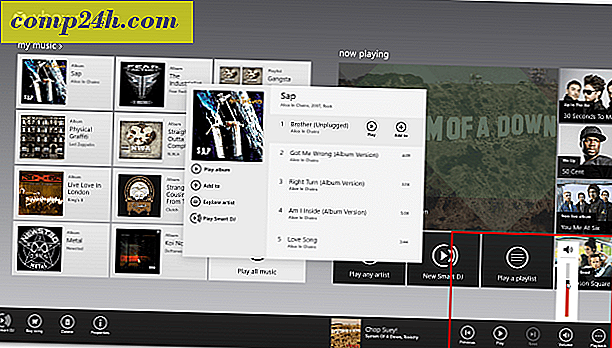जब आप लॉग ऑन करते हैं तो विंडोज़ को एक पसंदीदा गीत या वीडियो चलाएं
क्या आप हर बार जब आप अपने कंप्यूटर को पावर करते हैं और लॉग ऑन करते हैं तो वही पुरानी विंडोज चीम्स सुनने से थक जाते हैं? ध्वनि को कस्टमाइज़ करना आसान है, या उन्हें पूरी तरह निष्क्रिय करें। लेकिन चीजों को हिलाएं और विंडोज़ को अपना पसंदीदा गीत या वीडियो क्यों न बनाएं? कार्य शेड्यूलर का उपयोग करने का तरीका यहां बताया गया है।
कार्य शेड्यूलर के साथ आप बहुत सी अच्छी चीजें कर सकते हैं। हाल ही में हमने आपको दिखाया है कि जब आप जागते हैं तो अपने पीसी को एक अंतिम अलार्म घड़ी में बदलने के लिए एक बुनियादी कार्य कैसे बनाएं और वीडियो, संगीत या पॉडकास्ट चलाएं। एक बुनियादी कार्य बनाने के लिए, विंडोज़ को डिस्क क्लीनअप स्वचालित रूप से चलाने पर इस आलेख को देखें।

लॉग ऑन करते समय गाना बजाने के लिए, एक मूल कार्य बनाकर शुरू करें और विज़ार्ड के माध्यम से काम करें। इसे नाम देने के बाद, जब मैं लॉग ऑन करता हूं तो ट्रिगर का चयन करें।

फिर कार्रवाई के लिए एक प्रोग्राम शुरू करें का चयन करें ।

प्रोग्राम / स्क्रिप्ट फ़ील्ड के लिए अगला, उस संगीत प्लेयर के स्थान पर ब्राउज़ करें जिसका आप उपयोग करना चाहते हैं। यदि आप इसे सभी विंडोज़ रखना चाहते हैं तो बस विंडोज मीडिया प्लेयर पर ब्राउज़ करें। या इस उदाहरण में मैं अपने पसंदीदा मीडिया प्लेयर वीएलसी के आसपास अपने पसंदीदा का उपयोग कर रहा हूं।

दायर किए गए तर्क जोड़ें के लिए, उस संगीत या वीडियो फ़ाइल के पूर्ण पथ में कॉपी करें जिसे आप खेलना चाहते हैं।

नोट: सर्वोत्तम परिणामों के लिए, सुनिश्चित करें कि संगीत या वीडियो फ़ाइल के पथ में रिक्त स्थान नहीं हैं जिन्हें आप खेलना चाहते हैं। अन्यथा, आपको शायद एक त्रुटि मिलेगी कि यह फ़ाइल नहीं चला सकती है।

यह सत्यापित करने के लिए कि आपने इसे सही तरीके से सेट किया है, कार्य शेड्यूलर लाइब्रेरी खोलें, कार्य पर राइट-क्लिक करें और चलाएं चुनें।

अब जब आप अपने खाते पर लॉग ऑन करते हैं, तो आपके द्वारा चुने गए वीडियो या संगीत फ़ाइल को चलाया जाएगा। ध्यान में रखना एक और बात यह है कि जब भी आप पहली बार अपने सिस्टम पर पावर करते हैं तो यह कार्य हर बार चलने पर चलता है।


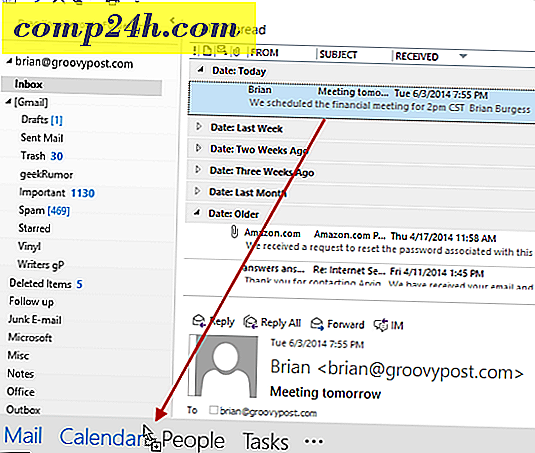
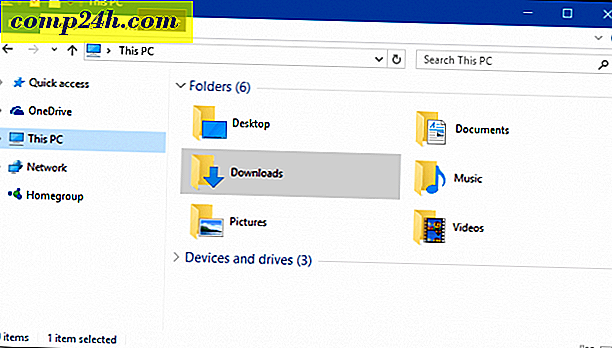
![विंडोज 7 में त्वरित रूप से नेटवर्क एडाप्टर प्रबंधित करें [कैसे करें]](http://comp24h.com/img/microsoft/633/quickly-manage-network-adapters-windows-7.png)